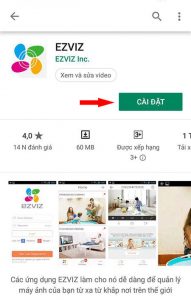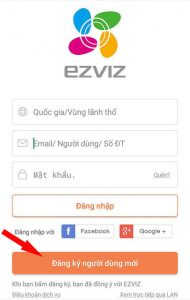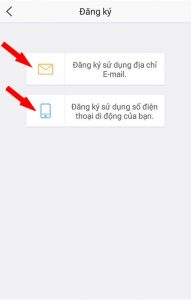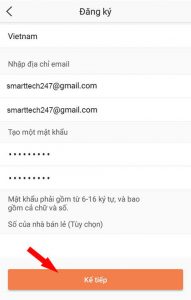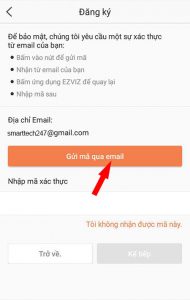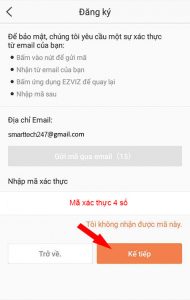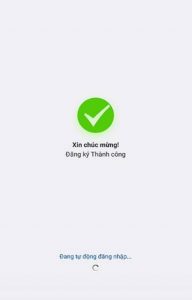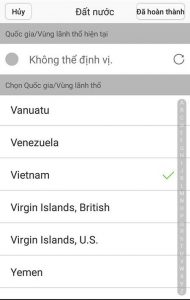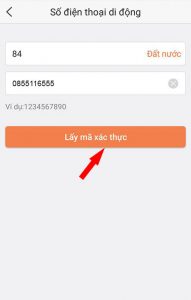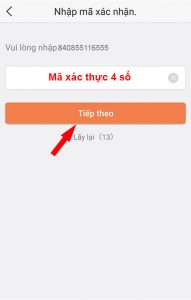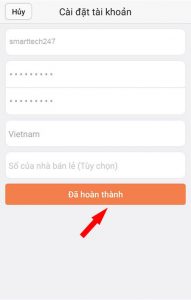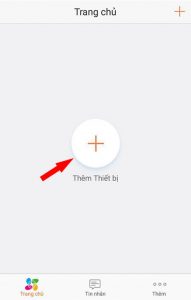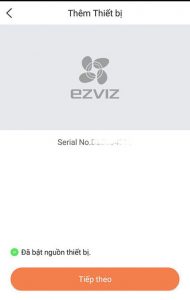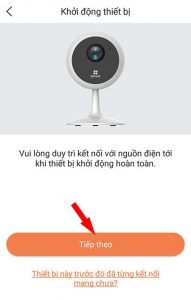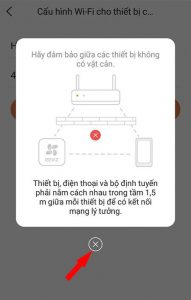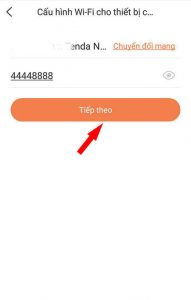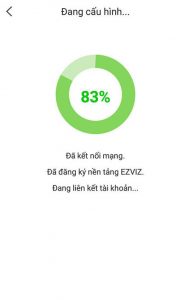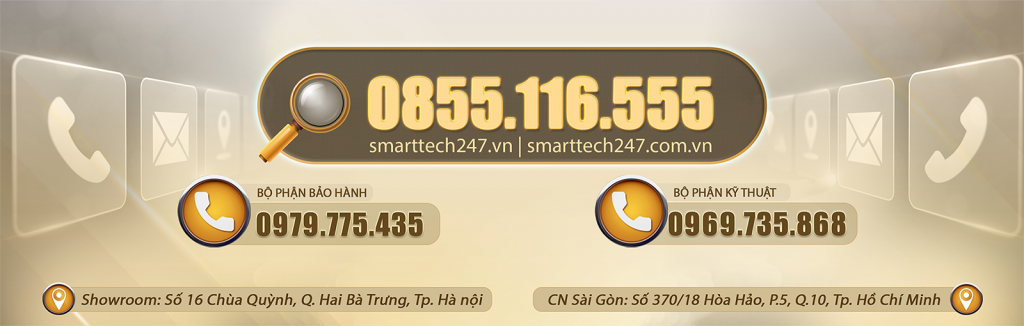Hướng dẫn cài đặt phần mềm Camera Ezviz trên điện thoại
Hướng Dẫn Cài Đặt Camera EZVIZ Khi Bắt Đầu Sử Dụng
Camera Ezviz là dòng camera wifi – không dây đã và đang được nhiều người sửa dụng, thường được lắp đặt tại nhà ở, cửa hàng, công ty,… bởi tính năng thông minh, hiện đại, dễ dàng lắp đặt và sử dụng.
Bạn mới mua camera EZVIZ nhưng không biết làm sao kết nối điện thoại với camera và các cài đặt khác để giúp camera hoạt động.
Hãy thực hiện theo các bước cài đặt hệ thống camera EZVIZ khi bắt đầu sử dụng nhé.
Bước 1: Đăng ký tài khoản trên phần mền EZVIZ
**Đăng ký tài khoản bằng địa chỉ Email:
**Đăng ký tài khoản bằng số điện thoại:
Trường hợp người dùng lựa chọn hình thức đăng ký bằng số điện thoại thì phải chọn chính xác quốc gia đăng ký (ở đây chúng ta chọn là Vietnam) và sau đó chọn “Đã hoàn thành” ở trên bên phải màn hình để sang bước tiếp theo
Tiếp đến, bạn cần điền chính xác số điện thoại muốn đăng ký và chọn “Lấy mã xác thực”
Bạn kiểm tra tin nhắn từ số điện thoại đăng ký và nhập mã số xác thực gồm 4 số vào ô trống và chọn “Kế tiếp”
Sau đó bạn điền các thông tin cài đặt tài khoản cần thiết và chọn “Đã hoàn thành”
Bạn đợi vài giây hệ thống sẽ đồng bộ dữ liệu và hiện thông báo như hình là bạn đã đăng ký thành công và sẽ tự động đăng nhập vào tài khoản của ứng dụng EZVIZ
Bước 2: Kết nối Camera IP EZVIZ với điện thoại
Ở bước này bạn cần cấp nguồn điện và kết nối internet cho Camera EZVIZ qua dây cáp mạng LAN. Một điểm mà bạn cần lưu ý đó là camera và điện thoại phải kết nối đến cùng một mạng internet.Trong bài viết này mình đang sử dụng mẫu Camera EZVIZ CS-C1C dòng chuyên sử dụng để quan sát cố định trong nhà với góc nhìn rộng cùng độ phân giải 2.0MP Full HD 1080p cho hình ảnh rõ nét.
Trên điện thoại, sau khi đã đăng nhập vào ứng dụng EZVIZ thì giao diện màn hình chính của phần mềm xuất hiện, bạn bấm chọn vào ký hiệu hình dấu cộng (+) trên màn hình để thêm camera muốn quan sát.
Lúc này trên màn hình sẽ yêu cầu quét mã QR của thiết bị camera EZVIZ, bạn có thể quét mã code QR ở dưới mặt đế của camera
Tiếp đến khi ứng dụng đã tìm được Camera EZVIZ CS-C1C thì bạn đánh dấu vào phần ” Đã bật nguồn thiết bị” rồi nhấn “Tiếp theo”
Bạn lưu ý duy trì kết nối với nguồn điện ổn định cho camera rồi nhấn “Tiếp theo”
Bước tiếp theo bạn bắt đầu cài đặt wifi cho camera, bạn tắt thông báo hiển thị trên màn hình
Sau đó bạn chọn tên mạng wifi và nhập mật khẩu sóng wifi, rồi nhấn “Tiếp theo” để cài đặt cho camera
Lúc này trên màn hình sẽ hiển thị trạng thái kết nối đến mạng wifi và bạn chỉ việc đợi chạy đến 100% là xong
Bước 3: Sử dụng các tính năng của Camera EZVIZ
Giao diện trang chủ của phần mềm khi đã kết nối được với Camera hoàn toàn bằng Tiếng Việt tương đối dễ sử dụng, bạn chọn và nhấn vào khung hình camera cần xem. Tương tự như vậy, nếu bạn có nhiều Camera EZVIZ cần quan sát thì nhấn vào hình dấu cộng (+) để thêm mới và cùng quản lí chúng trên điện thoại.
**Giao diện sử dụng camera EZVIZ:
Khi nhấn chọn vào Camera để xem video trực tiếp thì bạn có thể dễ dàng tùy chỉnh thu phóng màn hình lên đến 8 lần, bằng cách dùng 2 ngón tay chạm vào màn hình và kéo về 2 hướng khác nhau để phóng to vị trí cần quan sát.
**Tùy chọn các phím chức năng:
Ngoài ra bạn có thể sử dụng và điều chỉnh nhanh bằng các phím chức năng được hiển thị trên màn hình chính khi quan sát video trực tiếp như sau:
- Tạm dừng quan sát: Camera sẽ chuyển sang trạng thái chờ tạm ngưng hoạt động để xem trực tiếp– Bật/tắt âm thanh: điều chỉnh bật tiếng hoặc tắt tiếng khi quan sát
- Chọn chế độ xem nhiều camera cùng lúc trên một màn hình điện thoại
- Cài đặt chất lượng cho video: bạn có thể lựa chọn 3 chế độ: Chuẩn, Hi-Def, Độ nét cực cao
- Chọn xem toàn màn hình điện thoại
- Đàm thoại nói chuyện: bạn nhấn giữ ký hiệu micro trên màn hình để đàm thoại nói chuyện với người nhà
- Chụp ảnh màn hình: bạn chỉ cần nhấn chạm vào ký hiệu camera trên màn hình ứng dụng sẽ tự động lưu về thư viện ảnh trên điên thoại
- Quay video màn hình: chỉ cần nhấn chạm 1 lần vào ký hiệu máy quay trên màn hình bạn sẽ thấy hiện lên ký hiệu đèn màu đỏ Rec nhấp nháy bên phía trên góc trái màn hình là trạng thái đang quay, để dừng đoạn quay phim bạn nhấn chạm tiếp lần nữa vào ký hiệu máy quay là video sẽ tự lưu vào bộ nhớ máy điện thoại
- Xem lại video đã được ghi hình và lưu vào thẻ nhớ theo toàn thời gian. Phần xem lại khá hay vì có thể xem trọn toàn bộ những gì mà camera lưu trữ, bạn có thể chọn được khoảng thời gian muốn xem lại.
Bước 4: Cài đặt cho Camera EZVIZ
Để cài đặt lại thời gian, kết nối wifi, ghi dữ liệu vào thẻ nhớ, gửi cảnh báo về điện thoại, cập nhật phần mềm và thêm nhiều cài đặt khác bạn chọn vào phần “Cài đặt” của camera ký hiệu hình bánh răng cưa bên góc phải trên màn hình giao diện.
– Quý khách hàng có nhu cầu lắp đặt các sản phẩm Camera, Khóa cửa, Chuông hình, Báo động,… giá rẻ chính hãng, xin vui lòng liên hệ ngay với chúng tôi qua Tổng đài miễn phí 0855.116.555 hoặc truy cập qua Website: Smarttech247.vn để được tư vấn và báo giá tốt nhất.
Smarttech247 – Phân phối chính hãng công nghệ thông minh
 |
KÉT SẮT |  |
GIÀN PHƠI |
 |
KHÓA CỬA |  |
THIẾT BỊ WIFI |
 |
CAMERA |  |
CHUÔNG HÌNH |
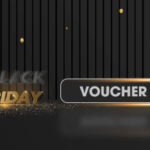 |
KIỂM SOÁT RA VÀO |  |
BÁO ĐỘNG |